Analogamente al suggerimento precedente su come scoprire i principali processi in base all'utilizzo della RAM e della CPU, puoi anche utilizzare il comando top per visualizzare le stesse informazioni. Forse c'è un ulteriore vantaggio di questo approccio rispetto al precedente:il "header" of top fornisce informazioni aggiuntive sullo stato corrente e sull'utilizzo del sistema:tempo di attività, carico medio e numero totale di processi, solo per citare alcuni esempi.

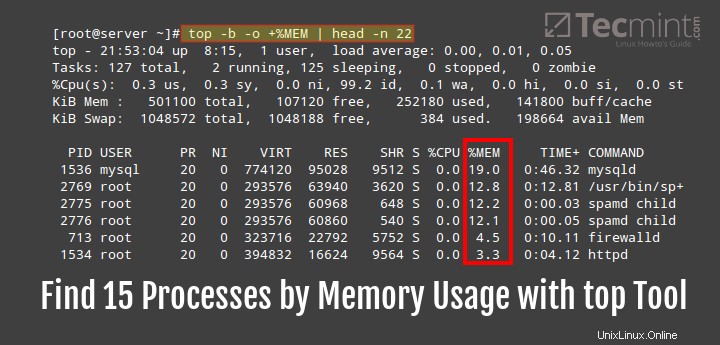
Per visualizzare i primi 15 processi ordinati in base all'utilizzo della memoria in ordine decrescente, eseguire:
# top -b -o +%MEM | head -n 22
A differenza del suggerimento precedente, qui devi usare +%MEM (notare il segno più) per ordinare l'output in ordine decrescente:

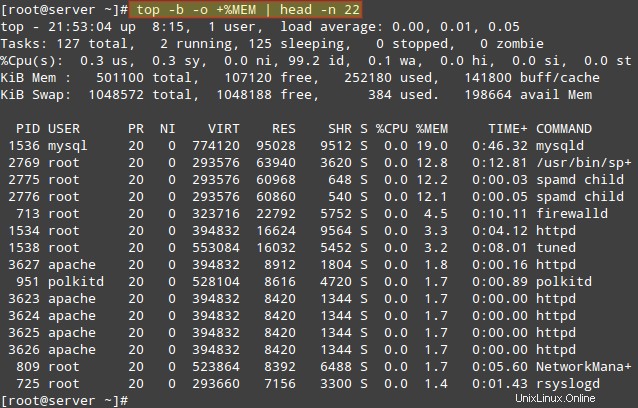
Dal comando sopra, l'opzione:
-b:funziona al massimo in modalità batch-o:utilizzato per specificare i campi per i processi di ordinamentoheadl'utilità mostra le prime righe di un file e- il
-nl'opzione viene utilizzata per specificare il numero di righe da visualizzare.
Nota quella testa utility, per impostazione predefinita visualizza le prime dieci righe di un file, ovvero quando non si specifica il numero di righe da visualizzare. Pertanto, nell'esempio sopra, abbiamo visualizzato le prime 22 righe dell'output del comando superiore in modalità batch.
Reindirizza o salva l'output "top" su file in Linux
Inoltre, utilizzando top in modalità batch consente di reindirizzare l'output a un file per un'ispezione successiva:
# top -b -o +%MEM | head -n 22 > topreport.txt
Come abbiamo visto, il top utility ci offre informazioni più dinamiche durante l'elenco dei processi su un sistema Linux, quindi questo approccio ha un ulteriore vantaggio rispetto all'utilizzo dell'utility ps di cui abbiamo parlato nel primo suggerimento.
Ma soprattutto, devi sempre correre in top in modalità batch per reindirizzare l'output a un file o un altro processo. Inoltre, se hai suggerimenti sull'utilizzo di top , puoi anche condividerli con noi tramite il modulo di feedback qui sotto.